无线网络怎么设置 无线网络连接的设置方法
来源:www.laobaicai.net 发布时间:2018-07-23 13:15
现在无线网络的使用远远比我们使用有线网络的频率大。但是我们都知道,无线网络有一个没有有线网络好的缺点,那就是无线网络的设置没有有线网络的好。但是没关系,因为小编今天就来给你们说说怎么设置无线网络连接,赶紧一起往下看吧。
首先,点“开始”菜单,然后找到并点击“控制面板”。
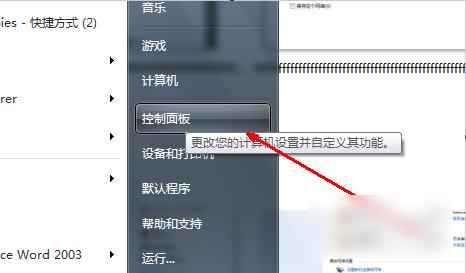
然后,打开之后,再点“网络与共享中心”。
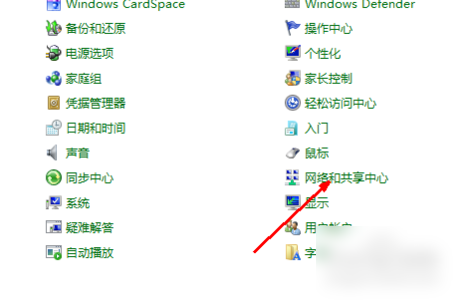
接着,打开“网络和共享中心”之后,这里有详细的关于网络连接方面的信息。点击中部的设置新的连接这样一个蓝色的链接。
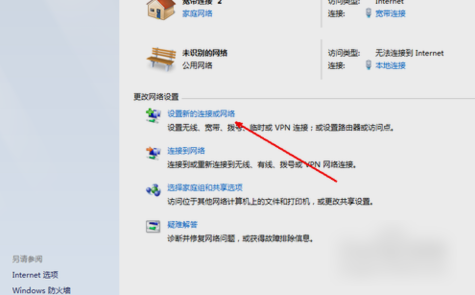
下一步,如果电脑上以前有网络连接,如果是重新设定一个无线网络连接,就选第一个选项,否,创建一个新的连接。然后点击下一步。
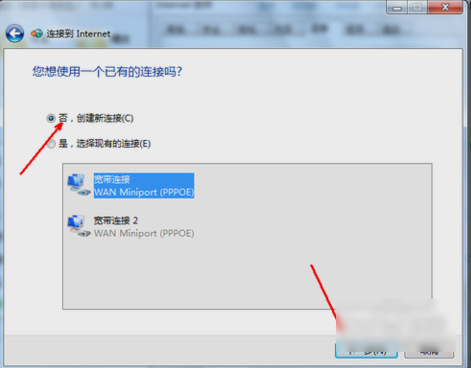
然后,在选择连接方式这个页面中,如果有无线网络,就会在下面的列表中显示出一个无线连接的选项。用鼠标点击一下这个选项,然后点确定。
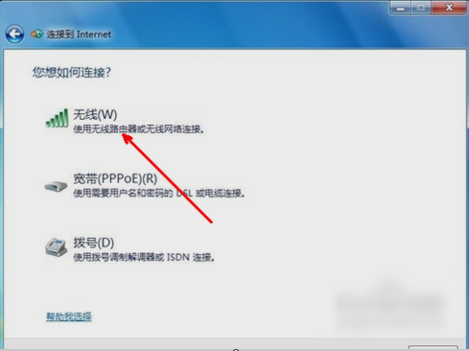
随后,点确定后,回到系统托盘处,找到网络连接的图标,然后打开,选择连接,点击之后将出现下面这样一个设定无线网络的选项,输入网络名和安全密钥,点击确定就可以了。
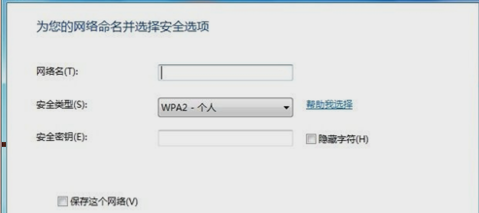
最后,无线网络连接就设置好了,然后就可以用无线网络来上网了。.
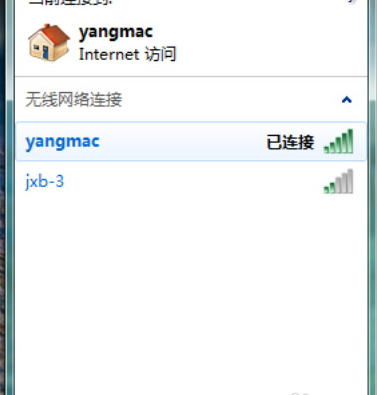
以上就是无线网络怎么设置 无线网络连接的设置方法的全部教程方法了。如果你也有需要设置无线网络可以参考小编提供的方法哦,更多精彩教程请关注老白菜。
推荐阅读
"win10系统亮度调节无效解决方法介绍"
- win10系统没有亮度调节解决方法介绍 2022-08-07
- win10系统关闭windows安全警报操作方法介绍 2022-08-06
- win10系统无法取消屏保解决方法介绍 2022-08-05
- win10系统创建家庭组操作方法介绍 2022-08-03
win10系统音频服务未响应解决方法介绍
- win10系统卸载语言包操作方法介绍 2022-08-01
- win10怎么还原系统 2022-07-31
- win10系统蓝屏代码0x00000001解决方法介绍 2022-07-31
- win10系统安装蓝牙驱动操作方法介绍 2022-07-29
老白菜下载
更多-
 老白菜怎样一键制作u盘启动盘
老白菜怎样一键制作u盘启动盘软件大小:358 MB
-
 老白菜超级u盘启动制作工具UEFI版7.3下载
老白菜超级u盘启动制作工具UEFI版7.3下载软件大小:490 MB
-
 老白菜一键u盘装ghost XP系统详细图文教程
老白菜一键u盘装ghost XP系统详细图文教程软件大小:358 MB
-
 老白菜装机工具在线安装工具下载
老白菜装机工具在线安装工具下载软件大小:3.03 MB










